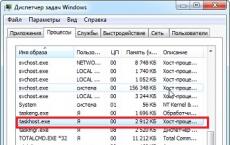Amd karta drayverlarini olib tashlang. Video karta drayverlarini olib tashlang. Qurilma menejeri orqali drayverlarni video kartadan qanday olib tashlash mumkin
Ko'pgina foydalanuvchilar shunga o'xshash muammoga duch kelishdi: lekin ular egri "turib turishadi", buning natijasida bir xil o'yinni ishga tushirish mumkin emas. Nima qilish kerak? To'g'ri, siz drayverlarni olib tashlashingiz va ularni qayta o'rnatishingiz kerak. Yana bir holat bor: haqiqat shundaki, drayverlarning yangi versiyasini o'rnatishda oldingi versiyani olib tashlash tavsiya etiladi.
Bugun biz uni qanday o'chirish haqida gaplashamiz. Bilaman, ko'pincha uchinchi tomon dasturlaridan foydalanish tavsiya etiladi, ammo Windows operatsion tizimining komponentlari yordamida hamma narsa ajoyib tarzda olib tashlangan bo'lsa, ulardan nima foyda? Hech narsa yuklab olishingiz shart emas, sichqonchani bir necha marta bosish kifoya.
1-usul: Qurilma menejeridan foydalanish
Bizga kerak bo'ladi. Buni amalga oshirish uchun ish stolidagi "Kompyuter" belgisini toping, sichqonchaning o'ng tugmachasini bosing va menyudan "Xususiyatlar" ni tanlang.

Kompyuteringiz haqidagi asosiy ma'lumotlarni ko'rish uchun oyna ochiladi. Oynaning chap tomonida siz kichik menyuni ko'rasiz, elementlardan biri "Qurilma menejeri" deb ataladi. Unga bosing.

Qurilma menejeri ochiladi. "Video adapterlar" bo'limini bosing, video kartangizni tanlang, sichqonchaning o'ng tugmachasini bosing va menyuda "Xususiyatlar" ni bosing.

Kichik video karta xususiyatlari oynasi ochiladi. Drayv yorlig'ini tanlang va O'chirish-ni bosing.

Keyin harakatingizni tasdiqlang.

Haydovchi olib tashlandi.
Ikkinchi usul: boshqaruv panelidan foydalanish
Boshqaruv panelini ochishingiz kerak. Buni amalga oshirish uchun "Ishga tushirish" tugmasini bosing va bir xil nomdagi elementni bosing.

Boshqaruv paneli ochilganda, Dasturlar va xususiyatlarni tanlang.

Bu erda siz drayverni topishingiz kerak, ustiga o'ng tugmasini bosing va "O'zgartirish" -ni tanlang.

"O'chirish" ni tanlang va "Keyingi" tugmasini bosing.

Drayvlar avtomatik ravishda o'chiriladi.
Agar sizda biron bir savol bo'lsa, ularni sharhlar bo'limidan foydalanib so'rashingiz mumkin.
Displey Driver Uninstaller 18.0.1.5
Displey Driver Uninstaller rasmiy veb-saytidan bepul yuklab olish
Qulaylik Displey drayverini o'chirish dasturi- NVIDIA, AMD va Intel drayverlari uchun o'chirish dasturi. O'chirish nafaqat drayverlarni, balki o'rnatilgan komponentlarni, tizim registridagi yozuvlarni, o'chirilgan papkalar haqidagi ma'lumotlarni va hokazolarni o'chirish orqali amalga oshiriladi. Sahifaning oxiridagi to'g'ridan-to'g'ri havoladan foydalanib, Displey Driver Uninstaller dasturini yuklab olishingizni taklif qilamiz.
Displey drayverini o'chirish dasturining xususiyatlari
- Video karta drayverlarini to'liq va izsiz olib tashlaydi, hatto standart vositalar bilan olib tashlash mumkin bo'lmasa ham;
- Faol drayverni va barcha oldingilarini olib tashlaydi;
- Barcha harakatlar maxsus jurnalda qayd etiladi;
- Ilovaning qulay interfeysi;
O'rnatishdan so'ng, ma'lumotlar o'chirilishi kerak bo'lgan video kartani belgilashingiz kerak bo'lgan menyu mavjud bo'ladi. Muayyan bo'limdagi ma'lumotlarni o'chirish mumkin bo'ladi yoki siz qattiq diskni va bir vaqtlar mavjud bo'lgan video kartaning operatsion tizimini butunlay tozalashingiz mumkin. Hozirgi vaqtda uchta tozalash rejimi mavjud: o'chirish va qayta ishga tushirish, shunchaki o'chirish, drayverlarni olib tashlash va keyin kompyuterni o'chirish. Ishning qulayligi va xavfsizligi uchun dastur barcha bajarilgan harakatlarni maxsus jurnalda qayd etadi.
Displey drayverini o'chirish dasturi bepul yuklab olish
Display Driver Uninstaller dasturini bepul yuklab oling rus tilida. Yuklab olish havolasi sizni Displey Driver Uninstaller rasmiy veb-saytiga olib boradi. Bizning saytimiz Displey Driver Uninstaller dasturining eng so'nggi versiyasiga ega ekanligingizga ishonch hosil qilish uchun barcha dasturiy ta'minot yangilanishlarini kuzatib boradi.
Bugun biz ko'rib chiqamiz AMD video karta drayverlarini qanday olib tashlash mumkin. Siz, albatta, joriy drayverning ustiga yangi drayverni o'rnatishingiz mumkin, ammo bundan keyin o'limning ko'k ekrani yoki g'alati xato paydo bo'lsa-chi? Ushbu muammoni hal qilish uchun siz video karta drayverini to'g'ri olib tashlashingiz va keyin tegishli drayverlarning so'nggi versiyasini o'rnatishingiz kerak. Quyida biz video karta drayverlarini olib tashlashning ikkita usulini ko'rib chiqamiz: birinchisi operatsion tizim yordamida, ikkinchisi maxsus dastur yordamida.
AMD video karta drayverlarini qanday qilib to'g'ri olib tashlash mumkin
Turli xil muammolar mavjud, shundan so'ng video karta drayverlarini olib tashlash kerak bo'ladi.Balki siz norasmiy drayverlar yig'indisidan foydalangandirsiz, shuning uchun xatolar yuzaga keladi yoki tizimingiz video karta drayverlarini o'zgartirishi mumkin bo'lgan juda ko'p turli xil o'yinlarni ko'rgan. Video kartani almashtirgandan keyin ham qiyinchiliklar paydo bo'lishi mumkin, chunki avval siz eski drayverlarni olib tashlashingiz kerak va shundan keyingina yangi jihozlarga yangilarini o'rnatishingiz kerak. Operatsion tizimning norasmiy yig'ilishlari qo'llanilgan va drayverlar bilan bog'liq turli xil muammolar yuzaga kelgan holatlar ham mavjud.Qanday muammolar borligini aniqlaganimizdan so'ng, biz haqiqatga o'tishimiz mumkin AMD video karta drayverlarini o'chirish.
AMD grafik karta drayverini olib tashlashning birinchi usuli
Bu video karta uchun drayverlarni olib tashlashning eng oson yo'li va buni hozir ko'rasiz. Boshlash - Boshqarish paneli - Dasturni o'chirish-ga o'ting

AMD Catalyst Install-ni sichqonchaning chap tugmasi bilan bosing va Change tugmasini tanlang


Bu erda siz "barcha dasturiy ta'minot komponentlarini olib tashlash ..." katagiga belgi qo'yishingiz kerak va "Keyingi" tugmasini bosing (endi video protsessor drayverlari butunlay o'chiriladi).

AMD video karta drayverini olib tashlashning ikkinchi usuli
Bu erda video karta drayverini olib tashlashga yordam beradigan maxsus yordam dasturini yuklab olishimiz kerak. Ushbu dastur Displey Driver Uninstaller deb ataladi. Ishni boshlashdan oldin, (har holda) yaratganingizga ishonch hosil qiling. O'ylaymanki, siz uni yuklab olishda hech qanday qiyinchiliklarga duch kelmaysiz.
Xavfsiz rejimga qanday o'tish mumkin:
Start tugmasini bosing va qidiruv satriga kiring msconfig


Tizim xavfsiz rejimga o'tadi.


AMD grafik tezlatgichlari noutbuklar va shaxsiy kompyuterlar uchun eng mashhur echimlardan biridir. Ushbu video kartalarning barcha foydalanuvchilari uchun eng dolzarb muammo (va faqat AMD emas) ularning video drayverlari bilan turli harakatlar, ya'ni. Ushbu drayverlarni olib tashlash yoki ta'mirlash foydalanuvchidan ba'zi texnik bilimlarga ega bo'lishni talab qiladi. Biroq, foydalanuvchilar tomonidan eng ko'p beriladigan savollardan biri hali ham " AMD drayverlarini kompyuteringizdan qanday qilib butunlay olib tashlash mumkin?“Mana shu maqolada biz bu savolga javob beramiz.
AMD drayverlarini kompyuteringizdan qanday butunlay olib tashlash mumkin
Qisqasi, AMD deb nomlangan maxsus yordam dasturiga ega AMD toza o'chirish yordam dasturi, bu sizning kompyuteringizda o'rnatilgan drayverlarni, ushbu fayllar bilan bog'liq turli xil fayllar va ro'yxatga olish kitobi yozuvlarini oson va samarali olib tashlashni ta'minlaydi.
Biroq, ushbu yordamchi dastur bunday keng ko'lamli "xizmatlar" ni taqdim etsa ham, drayverlarni olib tashlash uchun Windows operatsion tizimining funksionalligidan foydalanish tavsiya etiladi. Ammo biron bir muammo yuzaga kelsa, yordam uchun AMD yordam dasturiga murojaat qilishingiz mumkin.
AMD toza o'chirish yordam dasturi Windows 10, Windows 8.1 va Windows 7 da ishlaydi va AMD video va audio drayverlarini, shu jumladan boshqa dasturiy komponentlarni butunlay olib tashlaydi. Ushbu yordam dasturidan foydalanishni boshlashdan oldin, agar biror narsa noto'g'ri bo'lsa, kompyuteringizda tiklash nuqtasini yaratish tavsiya etiladi. Yordamchi dastur deyarli barcha AMD apparatlarini qo'llab-quvvatlaydi, shuning uchun dastur bilan muvofiqligi haqida tashvishlanishingiz shart emas.
Boshlash uchun ushbu havolaga o'ting va yuklab oling AMD toza o'chirish yordam dasturi. Keyin ushbu yordamchi dasturning bajariladigan faylini ishga tushiring. Ishga tushgandan so'ng, yordamchi dastur barcha AMD drayverlari va ularning tarkibiy qismlarini olib tashlashi haqida ogohlantirish xabarini ko'rishingiz kerak.
"Ok" tugmasini bosing va keyin yordamchi dastur video drayverlarni o'chirish ishini boshlaydi, lekin faqat minimallashtirilgan shaklda, ya'ni. laganda. AMD drayverlarini olib tashlash tugallangandan so'ng, boshqa xabar paydo bo'lishi kerak, lekin faqat operatsiya muvaffaqiyatli yakunlanganligi haqida. Shuningdek, sizga o'chirish hisobotini ko'rish imkoniyati beriladi, bu erda siz muvaffaqiyatli o'chirilgan fayllar ro'yxatini ko'rishingiz mumkin.
Olib tashlash jarayonida ekraningiz miltillashi yoki hatto butunlay qorayib ketishini sezishingiz mumkin. Ammo bu holda tashvishlanishning hojati yo'q, chunki bu belgilarning barchasi video drayverlarni olib tashlash uchun odatiy holdir. Agar sizga biror narsa noto'g'ri bo'lib tuyulsa, siz har doim yordam uchun tizimni tiklashga murojaat qilishingiz mumkin, bu esa hamma narsani eski joyiga qaytaradi.
Odatda, o'rnatilgandan so'ng, NVIDIA drayverini o'chirish kerak emas, chunki dasturning o'zi avtomatik ravishda yangilanadi va keraksiz fayllarni o'chiradi. Biroq, siz hali ham drayverni olib tashlashingiz kerak bo'lgan holatlar mavjud. Masalan, siz yangi video kartani o'rnatmoqdasiz va oldingi drayverlardan hech qanday fayl tizimda qolishini xohlamaysiz (ayniqsa, boshqa ishlab chiqaruvchining video kartasi o'rnatilgan bo'lsa). Bundan tashqari, drayverni yangilashda oldingi versiyalarni olib tashlash foydali bo'lishi mumkin (o'rnatish dasturi o'rnatish vaqtida o'chirish bilan toza o'rnatishni taklif qilsa ham). Ehtimol, o'chirish uchun o'zingizning yoki boshqa sabablaringiz bor. Bu erda siz nvidia video karta drayverlarini qanday olib tashlashni o'rganasiz. Bir necha usullar mavjud, qaysi birini ishlatish kerak - o'zingiz uchun tanlang.
Boshqarish paneli orqali o'chirish
"Boshqarish paneli" ni oching va "Dasturni o'zgartirish yoki o'chirish" bo'limini toping. Buning eng oson yo'li - "Ishga tushirish" tugmachasini o'ng tugmasini bosib, "Boshqarish paneli" ni tanlash. Boshqaruv panelingizdagi tegishli havolani toping.

Qidiruvda "dasturni o'chirish" deb yozib, dasturlarni o'chirish uchun xizmatni darhol ochishingiz mumkin. Natijalar ro'yxatida darhol "Dasturni o'zgartirish yoki o'chirish" xizmatini ishga tushiring.

Qidiruv orqali "Dasturni o'zgartirish yoki o'chirish" xizmatini ishga tushirishingiz mumkin
Dasturni o'chirish dasturini ishga tushirgandan so'ng, avval o'rnatilgan barcha dasturlar va ilovalar ro'yxati bilan oyna ochiladi. Eski nvidia drayverlarini qanday olib tashlash bo'yicha uzoq vaqt qidirmaslik uchun dasturni o'chirish oynasining qidirish satriga "nvidia" so'zini kiriting va siz video drayverga tegishli ilovalar ro'yxatini ko'rasiz.

O'chirmoqchi yoki o'zgartirmoqchi bo'lgan ilovani tezda tartiblang
Ko'rib chiqilayotgan dasturni o'ng tugmasini bosing va O'chirish/O'zgartirish-ni tanlang.

Uninstaller Nvidia drayverlarini olib tashlash dasturini ishga tushiradi.

Tahlildan so'ng, NVIDIA o'chirish dasturi drayverlarni to'liq olib tashlashni tasdiqlashni so'raydi. "O'chirish" tugmasini bosing va ekranda ko'rsatilgan ko'rsatmalarga amal qiling.

O'chirish tugallangach, kompyuteringizni qayta ishga tushirish kifoya. Agar siz barcha Nvidia ilovalarini butunlay olib tashlamoqchi bo'lsangiz, avval qolgan ilovalarni xuddi shu tarzda olib tashlang va keyin kompyuteringizni qayta ishga tushiring.
Displey drayverini o'chirish dasturidan foydalanish
Boshqaruv paneli orqali drayverlarni olib tashlash va Windows xizmatidan foydalanishning standart usuliga qo'shimcha ravishda siz universal Displey Driver Uninstaller dasturidan foydalanishingiz mumkin. Ushbu dastur nvidia drayverini to'liq o'chirish va AMD drayverini olib tashlash uchun javob beradi. Ushbu dasturdan foydalanish uchun uni yuklab olishingiz va kompyuteringizga o'rnatishingiz kerak. Buning uchun qidiruv tizimiga yozing " Displey drayverini o'chirish dasturi yuklab olish » tugmasini bosing va dasturning oxirgi versiyasini yuklab oling.
Uni diskka oching va dasturni ishga tushiring. Ehtimol, dastur tizimni xavfsiz rejimda ishga tushirishni taklif qiladi. Ushbu rejimda dastur eng xavfsiz hisoblanadi va drayverlarni tizimdan butunlay olib tashlaydi. Kompyuter qayta ishga tushadi va dasturni ishga tushiradi.
Birinchidan, dastur tilini rus tiliga o'tkazing va tegishli video drayver turini tanlang.

Endi siz video karta drayverini olib tashlashni boshlashingiz mumkin. Dastur bitta oynadan iborat bo'lib, unda faqat uchta tugma mavjud:
Agar siz tizim blokidagi video kartani almashtirishni rejalashtirmoqchi bo'lsangiz, "O'chirish va o'chirish" tugmasini, boshqa hollarda esa birinchi tugmani tanlang.
O'chirishdan tashqari, dastur parametrlarida qo'shimcha o'chirish parametrlarini sozlashingiz mumkin. Masalan, siz "PhysX" ni o'chirishni rad qilishingiz yoki tizimni qayta tiklash uchun tiklash nuqtasini yaratmasligingiz mumkin (men buni qilishni tavsiya etmayman). Umuman olganda, ko'p variantlar mavjud emas va ular aniq. Aksariyat hollarda siz ushbu sozlamalarga kirishingiz shart emas.

Ushbu dasturdan foydalanishning yana bir xususiyati shundaki, drayverlarni olib tashlaganingizdan so'ng, Windows Update xizmati tomonidan drayverlarni avtomatik yuklash o'chirib qo'yiladi. Yangi drayverni o'rnatganingizdan so'ng, siz ushbu xususiyatni yoqishingiz mumkin. Buning uchun Displey Driver Uninstaller dasturini ishga tushiring va "Windows Update orqali drayverlarni o'rnatishni yoqish" tugmasini bosing.